【INFINITAS 2024】ワンタッチで画面拡大表示(BordelessWindow&120FPS)
2024/3/13: INFINITAS大型アップデートに伴い記事及びツールのアップデートを行っております。以下、旧バージョンからの変更点です。
2024年版INFINITASに対応させた「infzoom v0.0.3.2」を公開しています。
Special Kが常に有効の状態で動作するようになりました。
「SpecialK.ini」の「ResolutionForMonitor」の値を変更しています。
beatmania IIDX INFINITASを快適にプレイするため、以下のような願望を持つ方も少なくないのではないでしょうか?
ボーダレスウィンドウでプレイしたい!
画面が小さいので簡単に拡大表示/通常表示を切り替えながらプレイしたい!
上記2点を実現しつつ120FPSでプレイしたい!
従来の方法では60FPSに制限される or Windows拡大鏡の少し面倒な操作が必要という状態でした。上記の実現方法を以下にメモします。
注意点
この記事の筆者・使用ツールの関係者は、以下の方法を使用することによって生じる問題等の責任を一切負いません。実行する際は必ず自己責任でお願いします。
動作の様子
INFINITASが120FPSのボーダレスウィンドウで動作しています。

キーボードのF2キーを押すと、2P側のレーンに合わせて画面が拡大表示されます。
楽曲プレイ時にこの表示にする想定です。

再度キーボードのF2キーを押すと、通常の表示に戻ります。
リザルト画面や選曲画面等でこの表示にする想定です。

導入方法
Special Kインストール
下記ページのDownloadよりSpecial Kのインストーラをダウンロードします。
ダウンロード出来たらインストーラを起動してインストールします。
「Install for me only」で問題ありません。
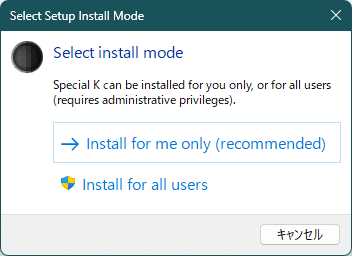
Special Kの設定
Special KのライブラリにINFINITASを追加します。
Special Kを起動し、左下のAdd Game>Browseから「bm2dx.exe」を追加します。
INFINITASのインストール時にインストール先を変更しなかった場合、以下のフォルダに「bm2dx.exe」が存在すると考えられます。
C:\Games\beatmania IIDX INFINITAS\game\app\bm2dx.exe
ライブラリに追加されたら、一度「Launch」を押下してSpecial KからINFINITASを起動します。
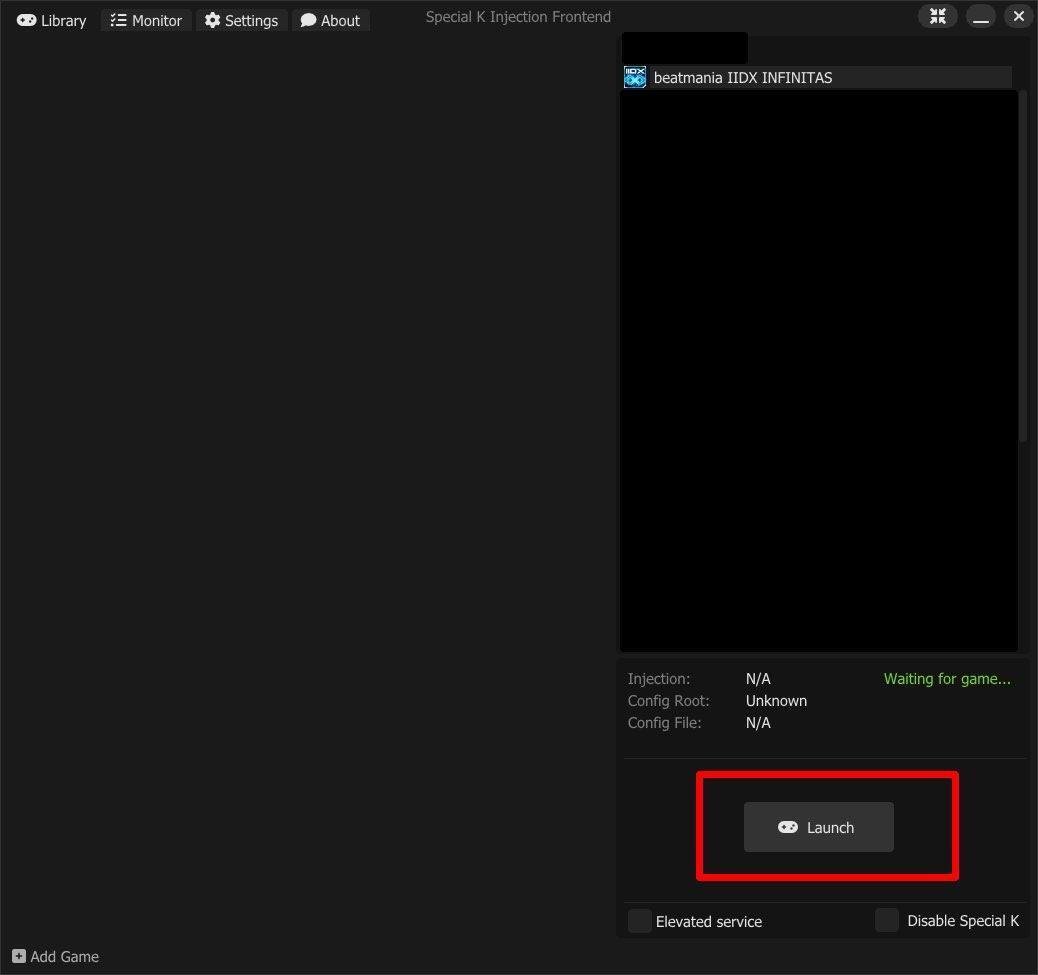
エラーが発生しますが、気にせず「OK」を押してINFINITASを終了します。
一度Special KからINFINITASを起動することにより、Special Kの設定ファイルが生成されます。
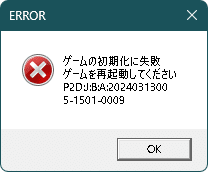
設定ファイルが生成されたら、SpecialK.iniを押下して設定ファイルを開きます。
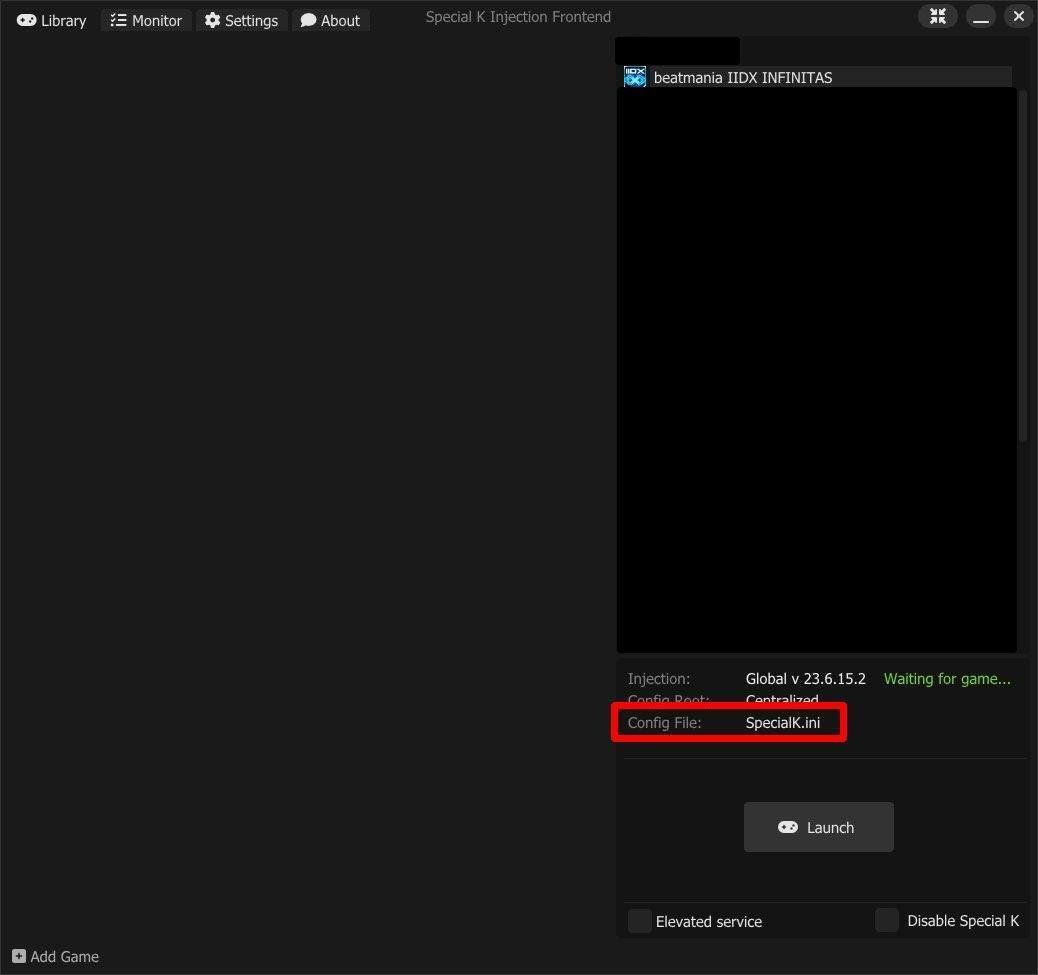
開かれたSpecialK.iniの以下の項目を以下の通りに書き換え、保存します。
(前略)
[Window.System]
Borderless=true
(中略)
[Display.Output]
ForceWindowed=true
(中略)
[Display.Monitor]
ResolutionForMonitor=1920x1080
(中略)
[Render.FrameRate]
TargetFPS=120.0
(後略)Special Kの設定は以上です。
Infzoomのインストール
下記ページより、Special Kと併用するためのモードが追加されたInfzoomをダウンロードします。最新版(v0.0.3.2)をダウンロードしてください。
ダウンロードしたファイルを適当な場所に解凍します。
Windows PowerShellを管理者モードで起動します。
下記コマンドを実行して、PowerShellの実行ポリシーを変更します。
PS> Set-ExecutionPolicy Bypassダウンロードしたファイルを解凍した場所まで移動し、スクリプトを起動します。
日本版なら「inf_launch_ext.ps1」USTA版なら「inf_launch_ext_kr.ps1」を起動します。
PS > cd [ファイルを解凍した場所]
PS > .\inf_launch_ext.ps1スクリプトが起動したら、「3」を入力してEnterキーを押します。
Infzoomアンインストールする時には同様の手順を踏んでここで0を実行してください。スクリプトのファイルを削除するだけでは正しくアンインストールされず、INFINITASが起動しなくなります。
current command: "C:\Games\beatmania IIDX INFINITAS\\launcher\modules\bm2dx_launcher.exe" "%1"
script path: C:\Users\darekasan\Downloads\inf_launch_ext.ps1
game path: C:\Games\beatmania IIDX INFINITAS\
0 : revert to default
1 : set to this script path
3 : copy script file to game directory and set to new script path (recommended)
number->: 3Infzoomの設定
Infzoomのインストールが完了すると、INFINITASのフォルダにinfzoom.iniが追加されます。
拡大表示時の表示場所等を変更できますので、必要に応じてinfzoom.iniを編集してください。
INFINITASのインストール時にインストール先を変更しなかった場合、以下のフォルダに「infzoom.ini」が存在すると考えられます。
C:\Games\beatmania IIDX INFINITAS\game\app\infzoom.ini起動手順
通常通りの手順でKONAMI IDにログインし、ゲームを起動を押下します。
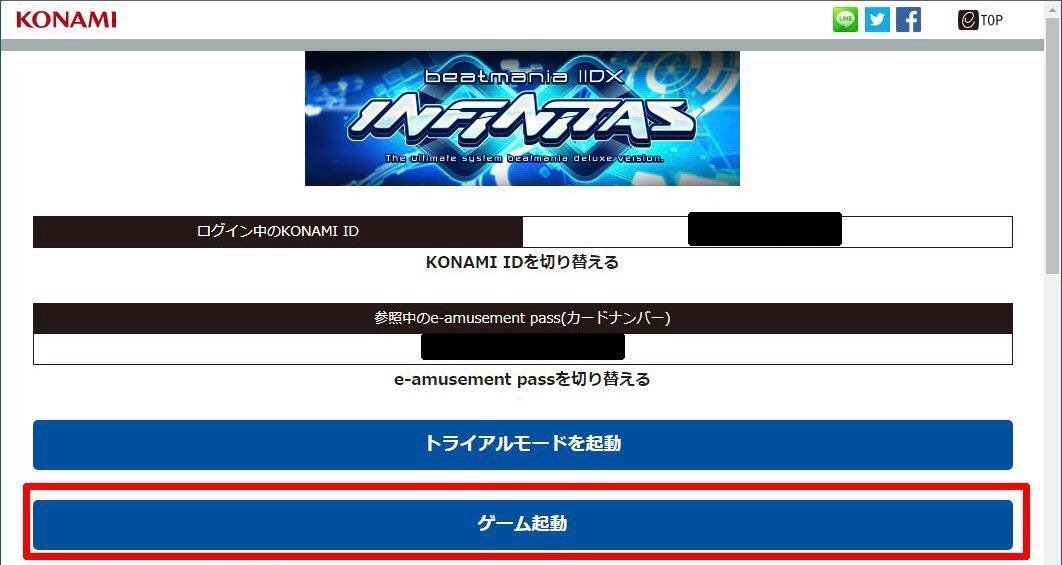
正しく導入が出来ていれば、ランチャーの代わりに以下のような画面が表示されます。
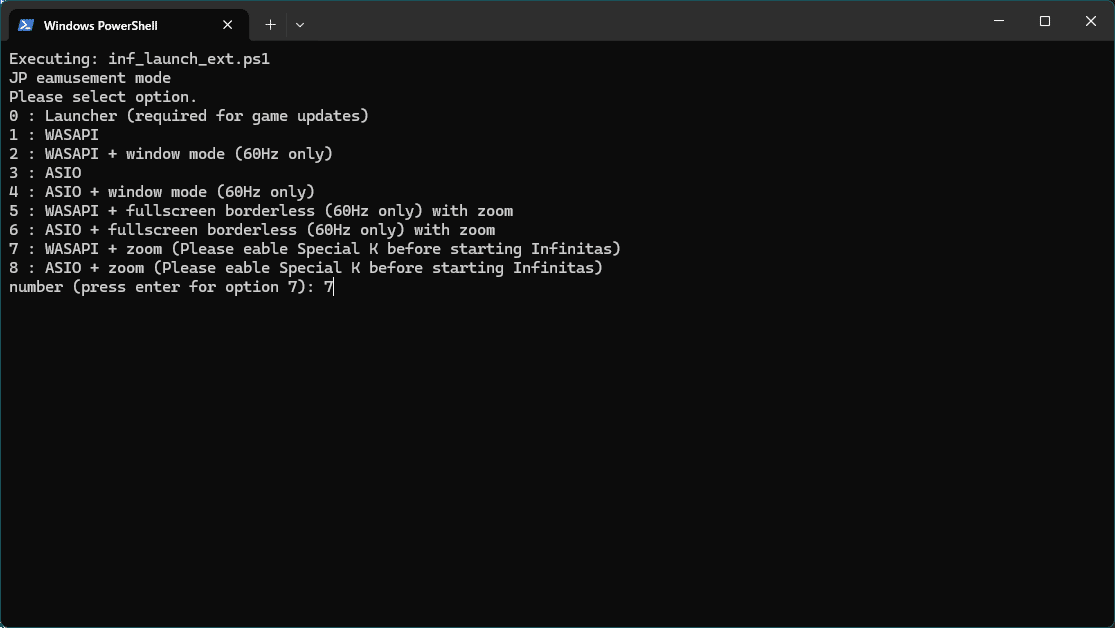
起動時にエラーが発生する場合やアップデートが必要な場合にはここで0を押してEnterを押し、通常のランチャーを起動してください。
120FPSボーダレスウィンドウで拡大表示できるモードで起動する場合、起動前にSpecial Kが有効になっていることを確認してください。
※旧バージョンではSpecial K無効で起動する必要があったところ、現バージョンではSpecial K有効で起動する必要があります。
Special K のInjectionを押下することで有効/無効を切り替えられます。
緑字で「Running」と表示されていれば有効、緑字が表示されていなければ無効の状態です。

Special Kが有効であることを確認できたら、7(ASIOを使用する方は8)を入力してEnterを押し、INFINITASを起動します。
※起動後にSpecial Kを有効にした場合、ボーダレスウィンドウ化不可

ロード中は何も操作をしないようにします。ここで別のウィンドウを開いたりすると60FPSまでしか出なくなってしまいます。

起動が完了すると、Infzoomの機能が使用可能となります。
infzoom.iniを編集していない場合、以下のような機能が使用できます。(一部抜粋。詳細はこちら)
F1キー:SP(1P)プレイ画面に合わせて画面をズーム
F2キー:SP(2P)プレイ画面に合わせて画面をズーム
F3キー:DPプレイ画面に合わせて画面をズーム
まとめ
beatmania IIDX INFINITASで以下の3点を実現し、その手順をメモとして記載しました。
ボーダレスウィンドウでプレイしたい!
画面が小さいので簡単に拡大表示/通常表示を切り替えながらプレイしたい!
上記2点を実現しつつ120FPSでプレイしたい!
繰り返しになりますが、上記手順を実行する場合は自己責任でお願いします。良いおうち弐寺ライフを。
この記事が気に入ったらサポートをしてみませんか?
